我的博文
专栏 | 如何用Origin作出精雕细琢的SCI图
用一篇文献为例(J Clin Invest. 2015;125(7): 2707-2720),讲讲13分文章中的一张柱形图和折线图的组合图如何制作。
文章超过10分,数据量自然不少,小图排布是极有讲究的:
细节1:利用空间,分清主次
这里8个折线图对应8个柱形图。柱形图代表基因的敲减效率,是辅助数据;折线图代表基因敲减后的细胞功能表型。所以,辅助的柱形图是放在主要的折线图的内部。
细节2:方方正正,横平竖直
这里面每个图的横坐标和纵坐标,都在一条线上。图中的字母A、B、C也是在一条竖线上。
细节3:重复标注,精简明了
8个折线图中□和●表示的含义相同,所以在空白的地方显示一次即可。
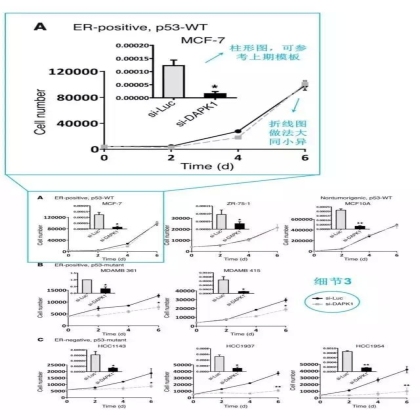
先准备柱形图的素材,确定数据排列方式,如下图所以,点击Plot选择上次存储的模板,出现最原始的图。

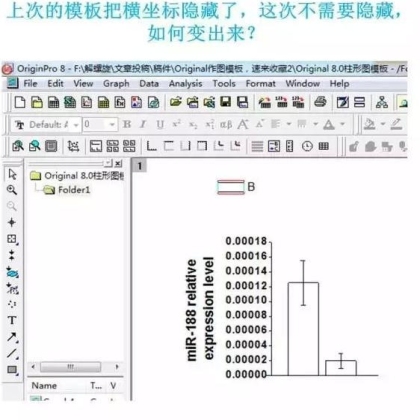
点击纵坐标(上图中那一堆小数点数字的地方),跳出来如下界面,选择Bottom(底部横轴),将Show Major Label的方框,勾选上,横坐标就有了。把模板中的纵坐标标题和上面的柱子标志,删除,柱形图完成,还有点意思吧。
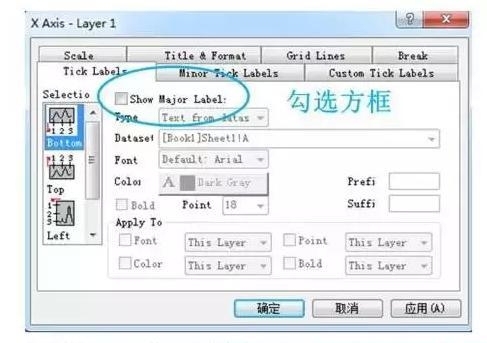
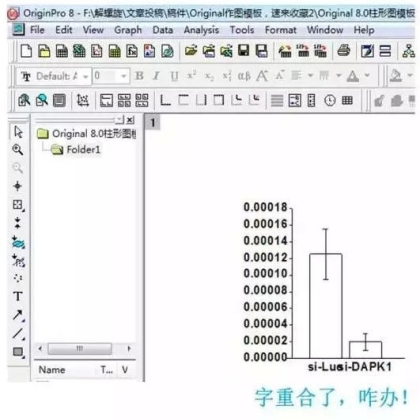
对比发现,文献中横坐标是倾斜的。因为图比较小,表示组别的si-Luc和si-DAPK1如果不倾斜,就会像上图一样发生重叠,很不美观。
咱们继续变出来。点击横轴(si-Luc所在的位置)跳出上图中一模一样的框。选择Custom Tick Labels界面,在Rotation的框中选择30,表示旋转30度。

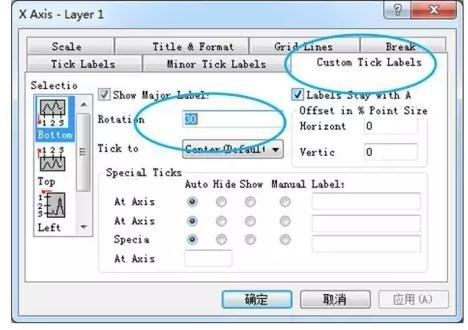
作出的图,如下方左图。调整坐标轴的线的粗细和Bar的宽度和粗细,调节柱子颜色,得到下方右图这个跟文献很接近的柱形图。保存为模板,可以用来做剩余的7个柱形图。保存方法参见上期文章。
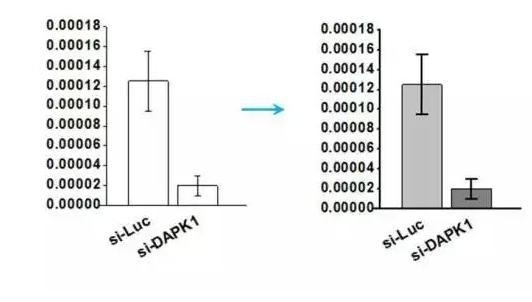
接下来,我们要做线形图了。 填写数据后选择Line+symble,得到比较原始的线形图。
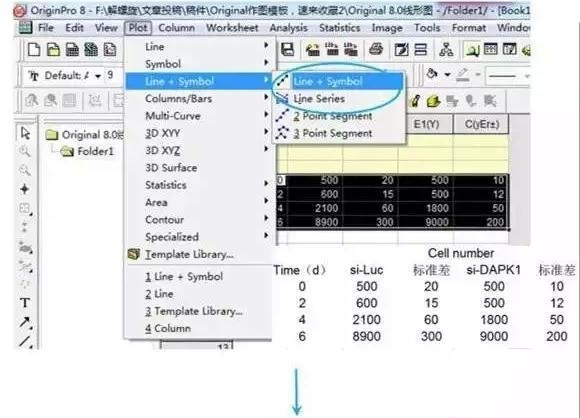
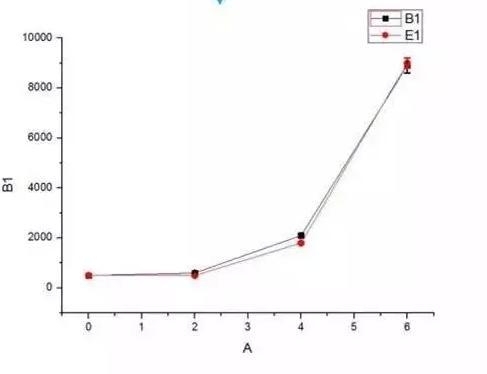
对比文献中的图,逐步美观,主要经历修改横纵坐标、修改图标等步骤。并把做好的线形图,存储为模板,用来制作剩余的7张线形图。

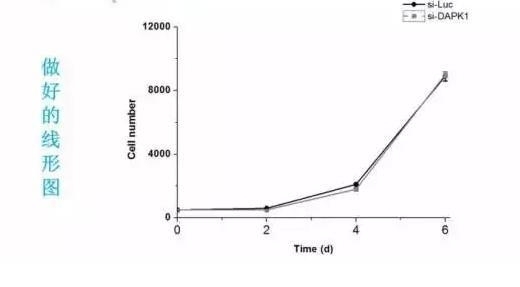
接下来,柱形图和线形图,如何组合到一起?图的组合方法很多,比如在PS中处理。今天告诉大家一个在Oringin软件中就能解决的方法。
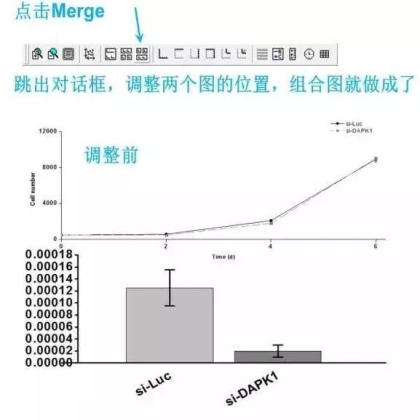

以上我们成功做成了线形图和柱形图的组合图,大家如果研究基因敲减或者过表达,想把qPCR验证基因敲减或过表达的效率,以及MTT验证细胞增殖的结果摆在一起,不妨试试今天的方法。
我要评论




共0条评论